Excel 2016怎么设置列宽-Excel 2016设置列宽的方法
发布时间:2025-07-16 编辑:游乐网
excel 2016 是一款采用全新扁平化设计风格的办公软件,新增了智能化搜索功能“告诉我你想做什么”,并且全面支持云协作。用户可以通过 onedrive 实现跨平台实时协同编辑文档。无论是进行财务建模、统计分析,还是日常的数据管理任务,excel 2016 都能提供专业且高效的解决方案,同时保持操作界面简洁易用,适用于从学生到企业级用户的各种需求。接下来,就让我们一起来了解 excel 2016 如何设置列宽,并详细介绍其操作步骤。
第一步
在电脑的任务栏中找到“Excel 2016”图标,点击该图标以启动程序。
第二步
程序打开后,在主界面中选择“空白工作簿”选项,创建一个新的空白表格文件。
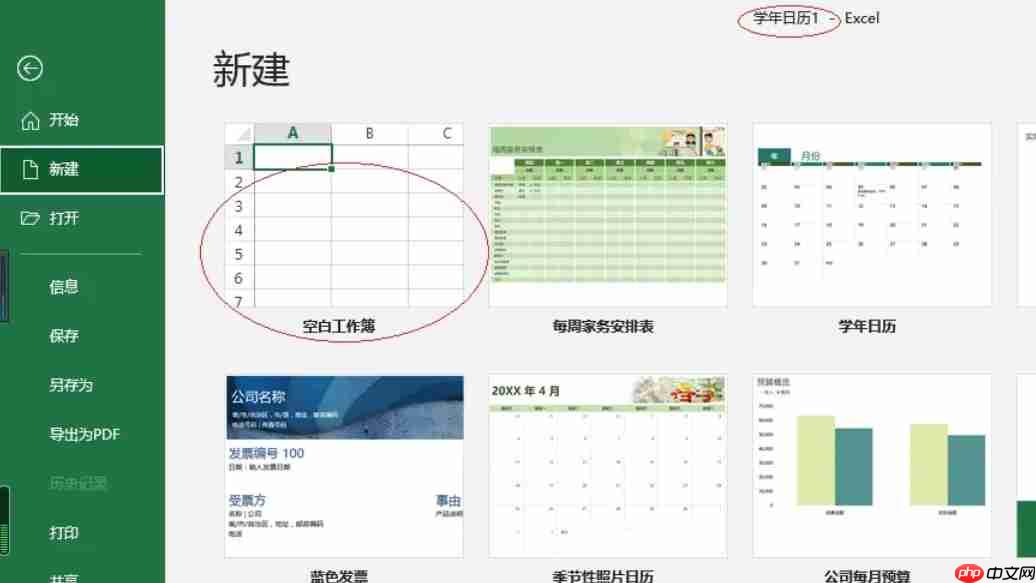
第三步
进入新建的工作表界面后,查看顶部的功能区菜单。点击“开始”选项卡,在下方的“单元格”功能组中找到“格式”按钮。
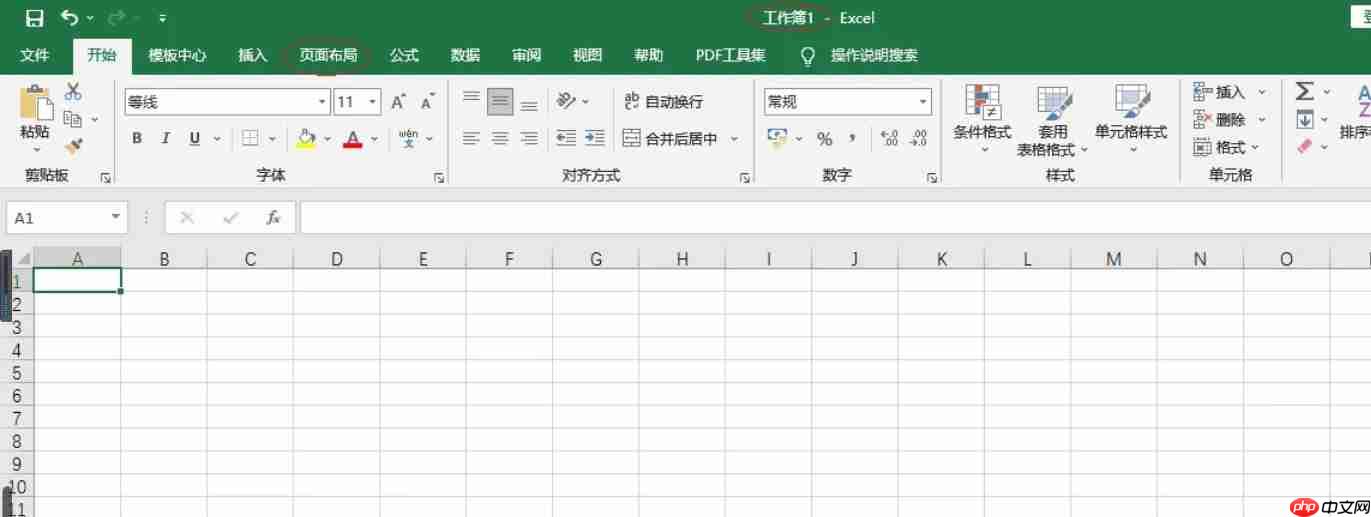
第四步
点击“格式”按钮右侧的小箭头,将弹出一个下拉菜单。
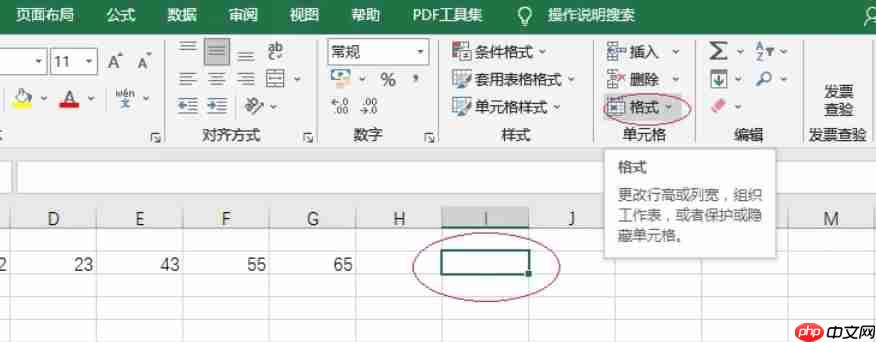
第五步
在下拉菜单中选择“列宽...”命令,系统将弹出“列宽”设置窗口。
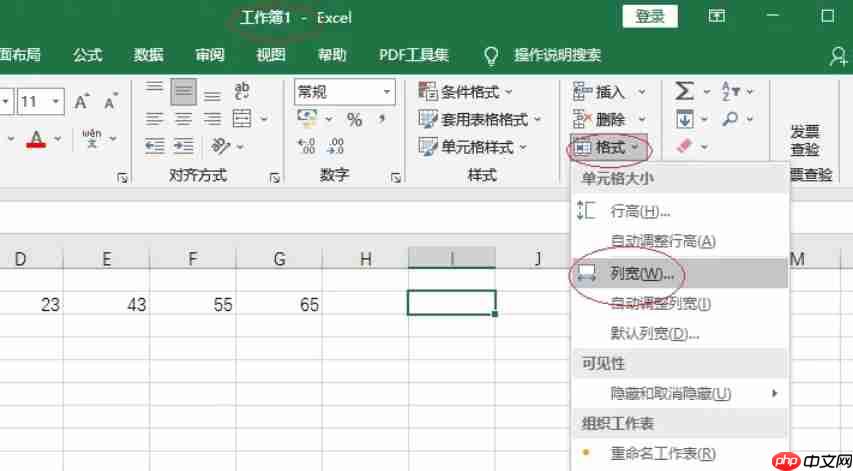
第六步
在“列宽”对话框中输入你希望设定的列宽数值(单位为字符宽度),然后点击“确定”完成设置。
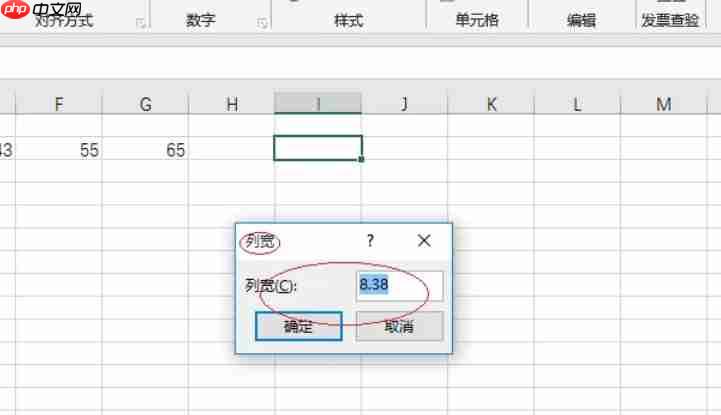
相关阅读
MORE
+- 如何用iPhone 17录制4K视频 iPhone 17高画质录像设置方法 07-17 Windows系统安装完成后如何设置打印机共享? 07-17
- 如何将iPhone 17设为无线热点 iPhone 17共享网络设置流程 07-17 Word插入PDF显示不完整 嵌入文件显示问题处理 07-17
- MicrosoftOffice怎么进行云存储 07-17 MicrosoftOffice激活后软件提示更新但无法更新怎么办 07-17
- Perplexity AI如何实现本地缓存 Perplexity AI离线查询方案 07-17 b站免费日本高清大片 哔哩哔哩日本大片免费入口 07-17
- b站高清日本大片合集 免费在线观看bilibili最新大片资源 07-17 系统安装中如何选择合适的磁盘缓存设置提升磁盘性能 07-17
- 华硕电脑USB-C接口功能及扩展设备连接教程 07-17 如何制作多系统启动U盘,实现不同系统自由切换? 07-17
- Steam游戏共享怎么用 Steam家庭共享功能详细使用教程 07-17 mac怎么下载windows系统 07-17
- 惠普笔记本电脑音频驱动安装及故障修复教程 07-17 系统安装盘制作失败如何排查问题及常见错误解决方案 07-17
- 安装Windows系统时如何配置多语言环境,实现多语言切换 07-17 电脑文件后缀名怎么显示 快速查看文件格式的技巧 07-17
热门合集
MORE
+-

-

- 规则怪谈之隐秘的档案
- 休闲益智 66.2 MB
- 下载
-

- 乡间的暑假生活巴比伦
- 角色扮演 223.2 MB
- 下载
-

-

-

- 游荡者弗兰肯斯坦的怪物
- 角色扮演 512.6 MB
- 下载





























 湘公网安备
43070202000716号
湘公网安备
43070202000716号